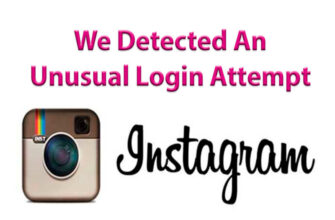Mikä on Instagram? Kuinka käyttää sitä? – voi olla kysymyksiä aloittelevat Instagram-verkon käyttäjät.
1. Voit aloittaa Instagram-käytön – lataa ohjelma iTunesin kautta tai suoraan iPhonen AppStoren kautta, iPod tai iPad. Jos omistat Android-laitteen, lataa instagram androidille Play Kaupasta.
Jos latasit sovelluksen iTunesin kautta, synkronoi sitten Mac-laite mobiililaitteesi kanssa.
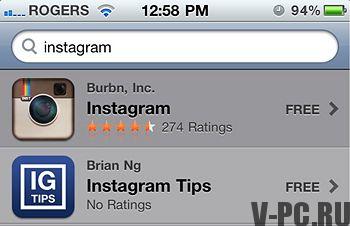
Instagramin löytäminen AppStoresta on helppoa – tee haku ohjelman nimi ja näet sen ensin sovellusluettelossa. Asenna seuraavaksi vain tavalliseen tapaan
2. Seuraava – suorita ohjelma napsauttamalla päävalikon pikakuvaketta ja aloita käyttö Instagram!
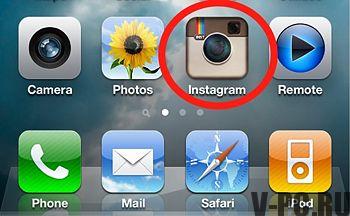
Rekisteröityäksesi Instagramiin – napsauta Kirjoita “Sign up” -painike näytön alaosassa ja kirjoita sähköposti, käyttäjänimi ja salasana. Voit myös lisätä numerosi puhelin ja heti profiilikuva, mutta tämä ei ole välttämätöntä.
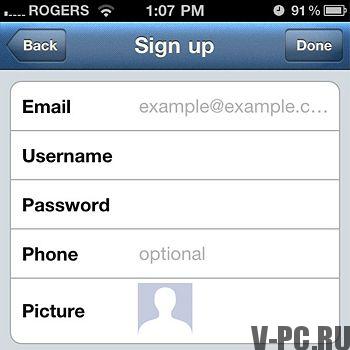
3. Nyt voit halutessasi tuoda yhteystietoja tai Yritä löytää ystäviäsi Instagramissa käyttämällä tietoja sivustolta yhteystietoluettelosi, Facebookin tai Twitterin ystäväluettelo. poikkeuksen Voit etsiä yksinkertaisesti tuntemiesi nimien tai lempinimien perusteella. Voit lisätä uusia ystäviä myöhemmin, milloin tahansa. Jos sinä päättynyt tähän vaiheeseen – napsauta Seuraava (seuraava).
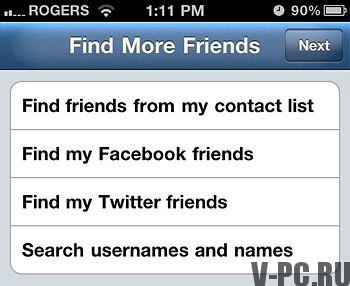
Nyt, jos haluat, voit seurata ehdotuksiasi. Käyttäjän Instagram-järjestelmä. Napsauta vain tehdäksesi tämän Seuraa heidän käyttäjänimen vieressä olevaa painiketta. että lopeta tällä toimenpiteellä painamalla Valmis-painiketta, niin sinut viedään suoraan tilillesi.
4. Syöte-välilehdessä voit tarkastella kaikkia viestejä käyttäjät, joita seuraat tavallisella selaamalla.
Päivitä välilehden sisältö – napsauta yläosassa olevaa Päivitä-painiketta oikea kulma
Napsauttamalla osoittaaksesi, että pidit valokuvasta Tykkää-painikkeesta tai jaa mielipiteesi valokuvasta muiden kanssa Käyttäjät jättävät kommentin.
5. “Ihmiset” -välilehdessä voit ihailla valokuvia muut käyttäjät, joita Instagram pitää mielenkiintoisina ja kiinnittänyt ihmisten huomion.
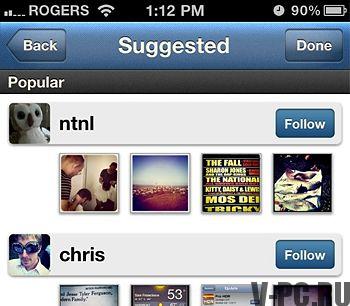
6. “Jaa” -välilehdessä voit ottaa uuden kuvan tai valitse valokuva niistä, joista jo sinulla on laitteellasi altista se käsittelylle ja jaa se ystävillesi.
Ota uusi kehys napsauttamalla -kuvaketta kameran avulla (Tietysti tähän tarvitset kameralla varustetun laitteen). Voit myös poistaa käytöstä tai ottaa käyttöön laitteen salaman. käyttämällä oikeassa alakulmassa olevaa kuvaketta.
Jos haluat jakaa jo Instagram-ystävien kanssa olemassa oleva valokuva – napsauta kuvaketta, jossa useita valokuvat vasemmassa alareunassa ja valitse valokuva omasta valokuva-albumit.
7. Ja nyt – itse asiassa erityinen katutaikuus Instagram =) sinä voit lisätä yhden heidän hienoista suodattimistaan valokuviin ja sen heti tulee muodikasta ja hipsteristä. Kun olet valmis sen kanssa – napsauta “Seuraava”.
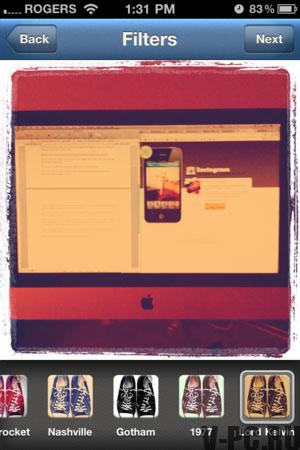
8. Kirjoita lyhyt kuvaus kuvasta Mitä-kenttään.
Voit myös lisätä valokuviin geotunnisteen käyttämällä “Missä” vaihtoehdot. Joten ystäväsi voivat ymmärtää, missä tehdään Kortti.
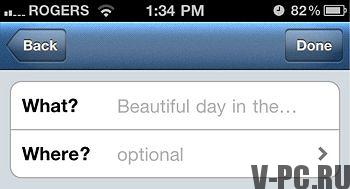
9. Seuraavaksi voit lähettää kuvan mihin tahansa sosiaaliseen verkostoon. Valitse vain kiinnostunut verkko ja valtuuta Instagram oikein työskentele sen kanssa kirjoittamalla haluamasi verkon käyttäjänimesi ja salasanasi.
10. Viimeistele prosessi napsauttamalla Valmis-painiketta ja Kuva julkaistaan verkossa. Tämä kehys on nyt näkyvät streamissasi ja seuraajien nauhoissa.
Versiosta 3.5 alkaen Instagram tukee kykyä merkitä ihmisiä valokuvissa. Voit merkitä toisen käyttäjän hänen korttinsa ja hän näkee sen osiossa “Valokuvat kanssani”.
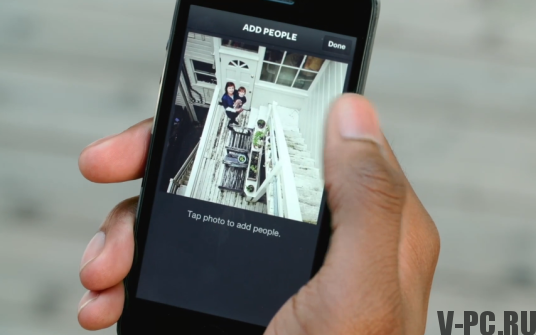
11.Saat uusia kuvia Instagramista ja muilta Käyttäjät, napsauta Uutiset-painiketta.
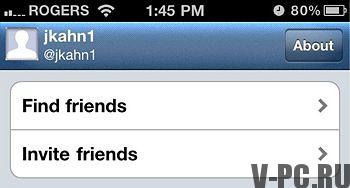
Napsauttamalla oikealla olevaa @ (YourNick) -välilehteä, avaa sinulle valikon tilisi asetuksilla. Löydät ja lisää ystäviä milloin tahansa.
Voit myös katsella kaikkia valokuvia, muokata profiilisi myös instagramissa Lisää tai poista sosiaalisia verkostoja Muokkaa jakamista -osiossa asetukset “(julkaisuasetukset).